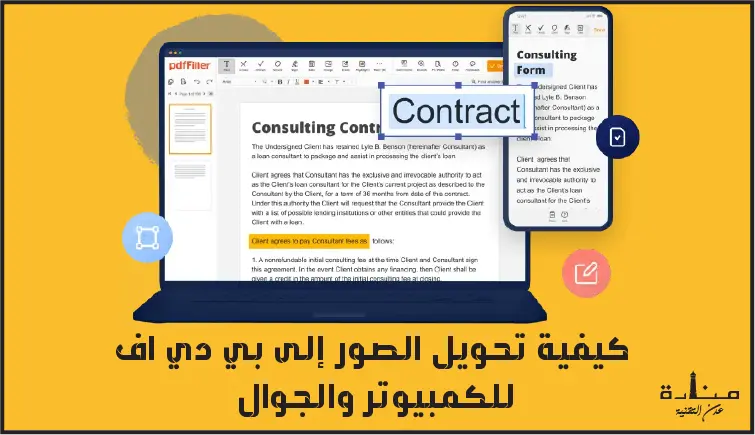
موضوع جديد ستتعلم فيه كيفية تحويل الصور إلى بي دي اف للكمبيوتر والجوال، وذلك لأهمية هذا الموضوع خصوصاً إذا كنت طالباً في الكلية أو تعمل في أحد الشركات.
المحتويات عرض 1 تحويل الصور إلى PDF 2 كيفية تحويل الصور إلى PDF؟ 3 أولاً: تحويل صورة إلى pdf بدون برامج (أوف لاين) 3.1 1- طريقة تحويل الصورة إلى PDF للويندوز 3.2 2- طريقة تحويل الصورة الى PDF للماك 4 ثانياً: تحويل من صورة الى PDF أون لاين 4.1 1- موقع تحويل صورة إلى PDF 4.2 2- موقع تحويل الصورة إلى بي دي اف 4.3 3- موقع تجميع صور على ملف PDF 4.4 4- موقع تعديل PDF 5 ثالثاً: برنامج تحويل الصور إلى PDF 5.1 1- برنامج تحويل الصور إلى pdf للكمبيوتر (ويندوز) 5.1.1 برنامج تحويل الصور إلى PDF بجودة عالية 5.1.2 برنامج تحويل الصور الى بي دي اف للويندوز 5.1.3 برنامج تحويل الصور الى PDF للويندوز 5.2 2- برنامج تحويل الصور إلى PDF للكمبيوتر (ماك) 5.3 3- تحويل الصور إلى PDF للايفون 5.4 4- تحويل الصور إلى PDF للاندرويد 6 طريقة تحويل الصور إلى PDF (الخلاصة)
تحويل الصور إلى PDF
في حال كنت طالباً في أحد الكليات أو كنت تعمل في أحد الشركات فمن المؤكد أنك قد صادفت وطلب منك أستاذك في الكلية أو مديرك في العمل أن تقوم بـ تحويل الصورة إلى بي دي اف وبحثت عن طريقة تقوم من خلالها بتحويل الصور إلى ملف PDF وجربت البعض من هذه الطرق.
لكن الأمر لم ينجح أو أنه لم تعجبك الطريقة. لا تقلق صديقي فنحن اليوم بصدد ذكر مجموعة طرق متنوعة نعتمد فيها على منصات مختلفة وأجهزة مختلفة. تابع القراءة.
أقرأ أيضاً: مواقع تعديل PDF
كيفية تحويل الصور إلى PDF؟
في هذا القسم صديقي سأعرفك على ما سنقوم بالتطرق إليه في هذه المقالة. حيث سنتعرف في هذه المقالة على مجموعة طرق لا نحتاج فيها إلى برامج أو مواقع للقيام بعملية التحويل.
أما باقي الطرق التي سنشرحها سنذكر فيها برامج مخصصة ومواقع مخصصة للقيام بعملية تحويل الصور إلى بي دي اف مجاناً. أيضاً كن على دراية أننا سنتطرق الى جميع البرامج سواء كنت تعمل على الويندوز أو الماك للكمبيوتر، أما الهواتف المحمولة أيضاً سنتطرق إلى نظامي أندرويد و iOS.
أولاً: تحويل صورة إلى pdf بدون برامج (أوف لاين)
في هذا القسم عزيزي سنتعرف على طرق تحويل الصور إلى PDF قد لا تكون تعرفها، ومن المنطقي أكثر تكون هذه الطرق على جهاز الكمبيوتر أو اللابتوب لأن الأمر يصبح أكثر تعقيداً من استخدامك لهاتف ذكي. وهذه الطرق هي كالتالي:
1- طريقة تحويل الصورة إلى PDF للويندوز
إذا كنت مستخدم لنظام التشغيل ويندوز على الكمبيوتر الخاص بك أو اللابتوب، فما عليك سوى القيام بهذه الخطوات التالية:
- قم بتحديد الصور المراد تحويلها إلى PDF.
- النقر بزر الماوس الأيمن واختيار طباعة أو من الكيبورد أنق على Ctrl + P.
- ستفتح لك نافذة أمر الطباعة قم باختيار طباعة مايكروسوفت إلى PDF.
- تأكد من مقاسات الصورة ومن ثم النقر على طباعة.
- في النافذة الجديد قم بإدخال اسم الملف وتحديد مكانه على القرص الصلب ثم النقر على حفظ.
بهذا يكون ملف PDF موجود على حاسوبك وبداخلة جمع الصور التي حددتها، يمكنك أيضاً دمج ملفات PDF مع ملف أخر في حال احتجت لذلك.
2- طريقة تحويل الصورة الى PDF للماك
أذا كنت تمتلك جهاز كمبيوتر أو لابتوب يعمل على نظام تشغيل ماك فهذه الطريقة تخصك ولن نعتمد فيها على اي برامج أو مواقع والخطوات كالتالي:
- قم بفتح معانية الصورة المراد تحويلها إلى ملف بي دي اف.
- بعدها قم بالنقر على ملف.
- من القائمة المنسدلة قم بالنقر على تصدير كملف PDF.
- الآن قم بالتعديل على اسم الملف وإزالة صيغة الـ JPG ثم النقر على حفظ.
بهذا تكون قد انتهيت من عملية تحويل صورة إلى بي دي اف على جهاز الماك بدون برامج.
ثانياً: تحويل من صورة الى PDF أون لاين
في هذا القسم عزيز سنتعرف على مجموعة مواقع تمكنك تحويل الصور إلى pdf مجاناً. وطريقة استخدام هذه المواقع أكثر من سهلة.
فقط ستحتاج إلى رفع الصور على الموقع المطلوب ومن ثم الموقع سيقوم بتحويل هذه الصور الى ملف بي دي اف جاهز يمكنك بعدها تنزيله على جهازك. وهذه المواقع هي كالتالي:
1- موقع تحويل صورة إلى PDF
موقع ilovepdf الرائع والذي تحدثنا عنه في مقالات سابقة، اليوم سنتعرف على خدمة أخرى من خدماته المجانية والممتازة وهي تحويل الصور إلى ملف بي دي اف مجاناً.
الرائع في هذا الموقع أنه سريع ويمكنك أيضاً من جلب الصور من جوجل دراف أو منصة دروبكس التخزينية. طريقة استخدام الموقع كالتالي:
- قم بزيارة موقع ilovepdf.
- قم برفع الصور المراد تحويلها من على جهازك أو من جلبها من منصة جوجل درايف.
- الآن تقوم بضبط شكل الصور داخل ملف البي دي اف.
- بعد الانتهاء من الضبط انقر على عبارة Convert to PDF.
سيتم تنزيل الملف على جهازك تلقائياً بعد الانتهاء من كل تلك الخطوات السابقة.
2- موقع تحويل الصورة إلى بي دي اف
موقع sodapdf هو الآخر يقدم خدمة مميزة في مجال تحويل الصور إلى ملف بي دي اف مجاناً. الموقع يمتاز بسرعة وقدرته على تحويل الصور بشكل سريع.
أيضاً الموقع سهل الاستخدام ولا يحتاج إلى شخص خبير للتعامل معه. خطوات التحويل كالتالي:
- قم بفتح موقع sodapdf على متصفحك.
- قم بسحب الصورة أو اختيارها من جهاز الكمبيوتر الخاص بك أو الجوال أو أي جهاز آخر.
- بعد ذلك سيتم تحويلك إلى صفحة أخرى تخبرك أن كل شيء قد انتهى.
- الآن قم بالنقر على عبارة Download The PDF.
سيتم تنزيل الملف على جهازك. لكن كنت متأكد أن هذا الموقع يقوم بتحويل صورة واحدة فقط وليس مجموعة صور كما هو الحال في الموقع السابقة.
3- موقع تجميع صور على ملف PDF
موقع hipdf يمكنك من تجميع الصور داخل ملف PDF بسهولة كبيرة. يمتلك الموقع العديد من الأدوات لكن نحن ما يهمنا هنا هو تحويل تجميع الصور دخل ملف بي دي اف. وطريقة استخدامه كالتالي:
- قم بفتح موقع hipdf على متصفحك.
- قم برفع الصور التي تريد تجميعها أو جلبها من خدمة جوجل درايف، ون درايف، دروبكس.
- النقر على عبارة Convert.
- سيخبرك أن عملية التحويل والتجميع قد انتهت.
- الآن قم بالنقر على عبارة Download لتنزيل الملف على جهازك.
بهذا تكون قد انتهيت من تجميع صورك داخل ملف PDF واحد. في حال أردت التعديل على ملف PDF يمكنك ذلك من خلال هذه المقال.
4- موقع تعديل PDF
يعد موقع pdfFiller واحد من أقوى الخدمات التابعة لشركة airSlate الخاص بأتمتة العمليات. الموقع متخصص في مجال تعديل البي دي اف، وهو متميز جداً في هذا المجال، كونه يمتلك ترسانة من الأدوات الاحترافية الخاصة بتعديل الـ PDF.
لذا هو في هذه القائمة من المواقع الرائعة. الموقع لا يتح لك القيام فقط بتعديل ملفات البي دي اف، بل و أداراتها مع فريق عمل أو بشكل شخصي. الموقع رائع بكل تأكيد ويمتلك الكثير من المميزات القوية، والأهم من هذا كله أنه يمتلك ميزة تحويل الصور إلى بي دي اف.
- قم بالذهاب لموقع Pdffiller مباشرة.
- بعدها من القائمة السفلية للموقع أذهب إلى قسم Add image to PDF.
- بعد ذلك قم برفع الصور من جهاز أو من أحد الخدمات السحابية المتاحة في الموقع.
- ستقوم الموقع بتحويل الصورة إلى ملف PDF على الفور.
- ستحتاج بعدها بالتسجيل في الموقع لتتمكن من الحصول على الملف.
للتنويه فقط، الخدمة في هذا الموقع غير مجانية، لذا يمكنك الاشتراك بها في حال كنت تبحث عن خدمة احترافية يمكن العمل فيها مع فريق كامل.
ثالثاً: برنامج تحويل الصور إلى PDF
الآن سنتعرف على كيفية استخدام برنامج تحويل الصور إلى pdf سواء كنت تستخدم كمبيوتر أو هاتف ذكي كل ذلك ستعرضه لك مع نبذه سريعة عن كل برنامج نقوم بذكره. هي بنا إلى قائمة أفضل برامج تحويل الصور إلى بي دي اف.
1- برنامج تحويل الصور إلى pdf للكمبيوتر (ويندوز)
مستخدمي نظام ويندوز. سنقدم لكم في هذا القسم من المقال مجموعة من البرامج المجانية، لمساعدتكم في تحويل الصور إلى ملف بي دي اف بسرعة وبكل سهولة. لن نطيل عليكم دعنا ننطلق
برنامج تحويل الصور إلى PDF بجودة عالية
أقترح لك برنامج Apowersoft Image to PDF Converter الرائع والمجاني. حيث يأتي هذا البرنامج بواجهة مستخدم نظيفة وسهلة الاستخدام. يمكنك من خلال هذا البرنامج من تجميع عدة صور بصيغ مختلفة وتحويلها إلى ملف PDF بسرعة كبيرة جداً. أنصحك به بشدة.
برنامج تحويل الصور الى بي دي اف للويندوز
برنامج JPG To PDF Converter. عبارة عن برنامج مجاني خفيف وسريع. لكن للأسف لا يدعم الكثير من صيغ الصور المختلفة عكس البرنامج الأول الذي تم ذكره. لكن كونه خفيف جداً وسريع، يستحق تجربته.
برنامج تحويل الصور الى PDF للويندوز
أداة Free PDF To JPG Converter المجانية بالكامل تمكنك من تحويل الصور ذات الجودة العالية إلى ملف بي دي اف بشكل سريع وبكل سهولة. قم بتنزيل وتجربة الأداة من الرابط المرفق وأخبرنا بالتعليقات كيف كانت.
2- برنامج تحويل الصور إلى PDF للكمبيوتر (ماك)
مستخدمي أجهزة الماك، هذا القسم من المقالة موجه لكم. حيث سنقوم بعرض مجموعة من افضل برامج تحويل الصور إلى PDF للماك بالتحديد. لكن للأسف الشديد لا توجد الكثير من البرامج المتاحة مجاناً.
لذا اخترنا لكم برنامج acrobat. كـ أفضل خيار. حيث يقدم لك خدمة مجانية لمدة 7 أيام فقط ويمكنك من التعديل على ملفات البي دي اف بشكل واسع جداً. اقتراح آخر وهو برنامج PDFelements، هو الآخر يقدم خدمة متميزة جداً لملفات الـ PDF والتعديل عليها.
3- تحويل الصور إلى PDF للايفون
سنتعرف هنا على برنامج تحويل الصور إلى PDF للايفون. حيث يكون هذا البرنامج مجاني وذات مميزات محترمة وتقييم عالي على أبل ستور.
لم أجد أفضل من برنامج Photos PDF : Scanner Converter. البرنامج يمتلك مميزات رائعة ومجاني بالكامل أيضاً. طريقة استخدام البرنامج كالتالي:
- قم بتنزيل البرنامج من هنا.
- بعد تنزيل التطبيق قم بفتحه والذهاب إلى ألبوم الكاميرا.
- قم بتحديد الصورة المراد تحويلها ومن ثم النقر على Select.
- بعد ذلك قم بالنقر على Create PDF.
- بعدها قم بإدخال اسم الملف والنقر مجدداً على Create PDF.
- بعد تهيئة وتجهيز الملف قم بالنقر على Save to Files.
4- تحويل الصور إلى PDF للاندرويد
أذا كنت من مستخدمي الهواتف الذكية التي تعمل بنظام تشغيل أندرويد فلا تخف. لأنه وبكل بساطة يوجد العديد من البرامج التي تقوم بتحويل الصورة إلى PDF مجاناً.
من أفضل البرامج في هذا المجال هو تطبيق Image to PDF Converter الرائع. حيث يمكنك هذا البرنامج من جمع الصور على ملف PDF بدون أنترنت. وطريقة استخدامه كالتالي:
- قم بتنزيل التطبيق من هنا.
- بعد الانتهاء من تنزيله قم بتشغيله.
- من الواجهة الرئيسية للتطبيق قم بالنقر على رمز الـ + الموجود في الأسفل.
- قم بعدها باختيار الصور التي تريد تحويلها.
- بعد أن تكمل اختيار الصور قم بالنقر على أيقونة الـ PDF بالطرف الأيمن اعلى الشاشة.
- قم بإدخال تفاصيل ملف الـ PDF والنقر على OK.
بهذا سيتم حفظ ملف الـ PDF على جهازك، ويمكنك الرجوع إليه وقت ما تشاء.
أقرأ أيضاً: أفضل برامج تعديل ملف PDF
طريقة تحويل الصور إلى PDF (الخلاصة)
الأمر يعتمد على المنصة التي تعمل عليها. على سبيل المثال إذا كنت تعمل على جوال فلا شك أنه بمقدورك استخدام موقع ilovepdf أو موقع hipdf. لكن في حال كنت تريد استخدام برنامج استخدم تطبيق Image to PDF Converter للأندرويد وتطبيق Photos PDF للايفون.
في حال كنت تريد العمل على الكمبيوتر أو اللابتوب يمكنك العمل على الواقع مذكورة أعلى، كما أنصحك بتجربة برنامج Apowersoft Image to PDF Converter للويندوز و برنامج PDFelements للماك.

